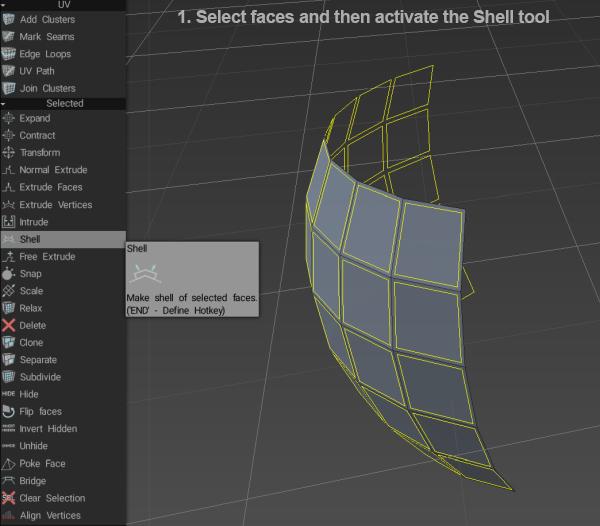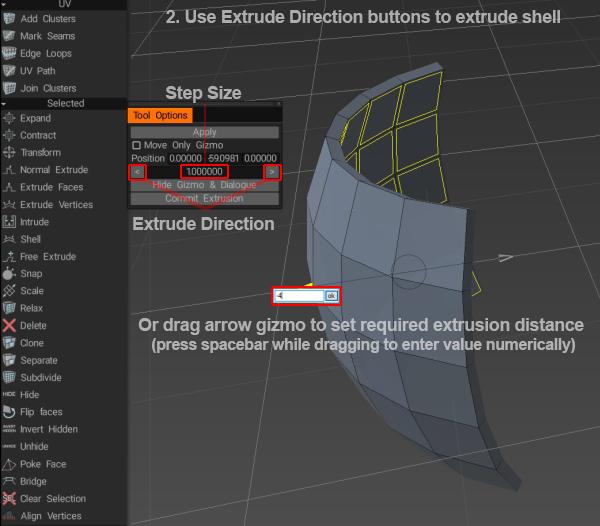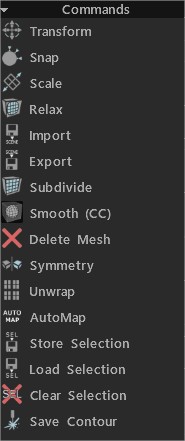
Transformera: Transformera valda ytor/hörn. Om ingenting är, kommer det valda hela nätet att transformeras.
Snap: Snäpp fast retopo mesh-vertices mot ytan. Det hjälper om du har ändrat objektets tillstånd i scenen och vill knäppa om retopo -mesh. Endast utvalda hörn kommer att påverkas om du är i “Välj”-verktyget i vertexläge.
Skala: Skala vald eller hela mesh. Varje anslutningskluster kommer att transformeras separat.
Slappna av: Slappna av hela retopo nätet eller delmängden. Om du är i “Välj”-verktyget i vertexläge, kommer endast valda hörn att påverkas.
Import: Import retopo mesh.
Export: Export polymesh.
Dela upp .
Jämna ut (CC): Dela upp och jämna ut den aktuella gruppen med Catmull-Clark-underavdelningen.
Ta bort mesh .
Symmetri: Applicera symmetri på nätet.
Unwarp: Passa in alla öar på UV -kartan.
Butiksval .
Ladda val .
Rensa urval .
Spara kontur: Detta kommando låter dig spara kontur i verklig skala som EPS eller DXF för ytterligare laserskärning. Längden på linjerna motsvarar den geometriska längden. Det är användbart om du vill skära former med en laserskärare och limma ihop delar.
Vald
Expandera: Expandera området för markerade element.
Kontrakt: Kontraktera arean av valda element.
Transformera: Transformera valda ytor/hörn. Om inget väljs kommer hela nätet att transformeras.
Normal Extrude: Extrudera längs den genomsnittliga normalriktningen. Kom ihåg att nya hörn inte snappas automatiskt, men de kommer att snappa i ytterligare operationer om du inte stänger av Auto snap.
Extrudera ytor: Extrudera ytor så att varje yta kommer att flyttas på samma avstånd när det är möjligt. Var uppmärksam på att i vissa fall är förskjutning av exakt parallella ytor omöjlig, men 3DCoat försöker förskjuta så exakt som möjligt.
Extrudera vertex: Extrudera ytor så att varje vertex kommer att förskjutas på samma avstånd.
Inkräkta: Inkräkta på valda ansikten.
Skal: Gör ett skal av valda ansikten. Fluffy sa: Välj först de ansikten du vill “stelna” och aktivera sedan skalverktyget …
använd sedan knapparna i fönstret Verktygsalternativ eller pilens gizmo för att ställa in mängden extrudering…
Free Extrude: Extrudera i valfri riktning. Kom ihåg att nya hörn inte snappas automatiskt, men de kommer att snappa i ytterligare operationer om du inte stänger av Auto snap.
Skär kanter: Skär kanter i lika stora segment. Användaren kommer att förbestämma antalet segment längs den eller de valda kanten.
Snap: Snäpp fast retopo mesh-vertices mot ytan. Det hjälper om du har ändrat objektets tillstånd i scenen och vill knäppa om retopo -mesh. Endast utvalda hörn kommer att påverkas om du är i “Välj”-verktyget i vertexläge.
Skala: Skala vald eller hela mesh. Varje anslutningskluster kommer att transformeras separat.
Slappna av: Slappna av hela retopo nätet eller delmängden. Endast utvalda hörn kommer att påverkas om du är i “Välj”-verktyget i vertexläge.
Rotera medurs: Rotera valda kanter medurs.
Rotera moturs: Rotera valda kanter moturs.
Extrudera: Extrudera valda kanter.
Dela: Välj flera kanter och klicka sedan på Dela. Flytta musen över kanterna för att ange delningspositionen, klicka sedan för att dela. Du kan trigga detta verktyg och dela valda kanter genom att använda INSERT-tangenten.
Komprimera: Använd BKSP för att komprimera valda kanter.
Ta bort: Använd DELETE-tangenten för att radera valda kanter.
Kantslinga: Tryck på L för att välja en kantslinga. Välj två kanter på en kantslinga för att begränsa effekten.
Kantring: Tryck på R för att välja en kantring. Välj två kanter på en kantring för att begränsa effekten.
Sel.Sharp: Välj skarpa kanter.
Split Edge: Dela de valda kanterna.
Bro: Genom att välja två kanter kan du skapa ett ansikte.
Sätt sömmar: Markera valda kanter som sömmar (i UV förhandsgranskningsfönstret).
Ta bort UV sömmar: Ta bort sömmar över valda kanter (i UV förhandsgranskningsfönstret).
Markera som skarp: Markera valda kanter som skarpa. Normaler kommer att delas längs kanterna.
Clear Sharp: Tydliga, skarpa kanter. Normalerna kommer inte att delas.
Butiksval: Butiksval.
Load Selection: LoadSelection.
Rensa urval: Rensa urval.
Align Vertices: Alignment Vertex by Plane. Du kan se rörelseriktningen för hörnen. Om du har valt Ytor kan justering ske med cirkel (du kan redigera cirkelns mitt och radie), cylinder eller sfär.
Justering med Plane Ortogonal to Normal implementeras.
Hela Mesh
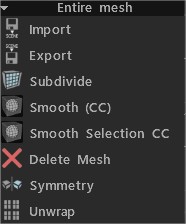
Import: Import retopo mesh.
Export: Export retopo mesh.
Dela upp: Dela upp polymesh.
Jämna ut (CC): Dela upp och jämna ut den aktuella gruppen med Catmull-Clark-underavdelningen.
Jämnt urval CC: Dela upp och jämna ut valda ansikten med Catmull-Clark-algoritmen.
Ta bort mesh: Ta bort poly mesh.
Symmetri: Applicera symmetri på nätet.
Packa upp: Passa in alla öar på UV -kartan.
 Svenska
Svenska  English
English Українська
Українська Español
Español Deutsch
Deutsch Français
Français 日本語
日本語 Русский
Русский 한국어
한국어 Polski
Polski 中文 (中国)
中文 (中国) Português
Português Italiano
Italiano Suomi
Suomi 中文 (台灣)
中文 (台灣) Dansk
Dansk Slovenčina
Slovenčina Türkçe
Türkçe Nederlands
Nederlands Magyar
Magyar ไทย
ไทย हिन्दी
हिन्दी Ελληνικά
Ελληνικά Tiếng Việt
Tiếng Việt Lietuviškai
Lietuviškai Latviešu valoda
Latviešu valoda Eesti
Eesti Čeština
Čeština Română
Română Norsk Bokmål
Norsk Bokmål